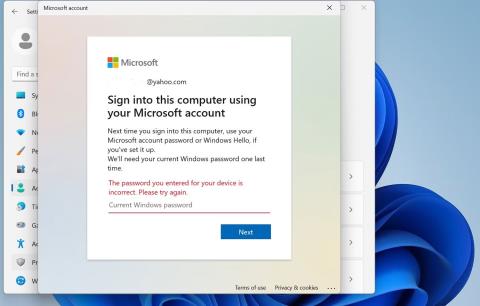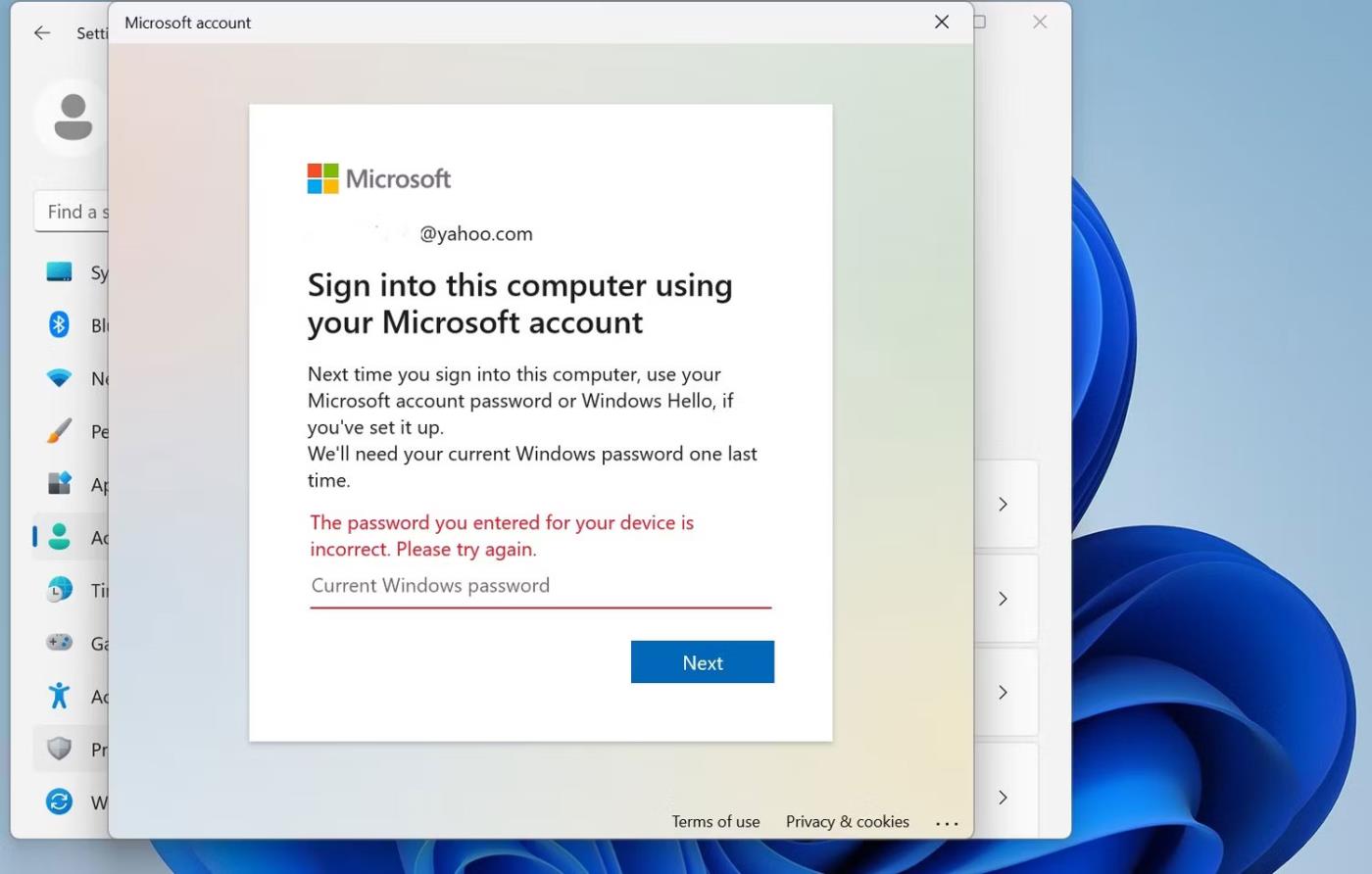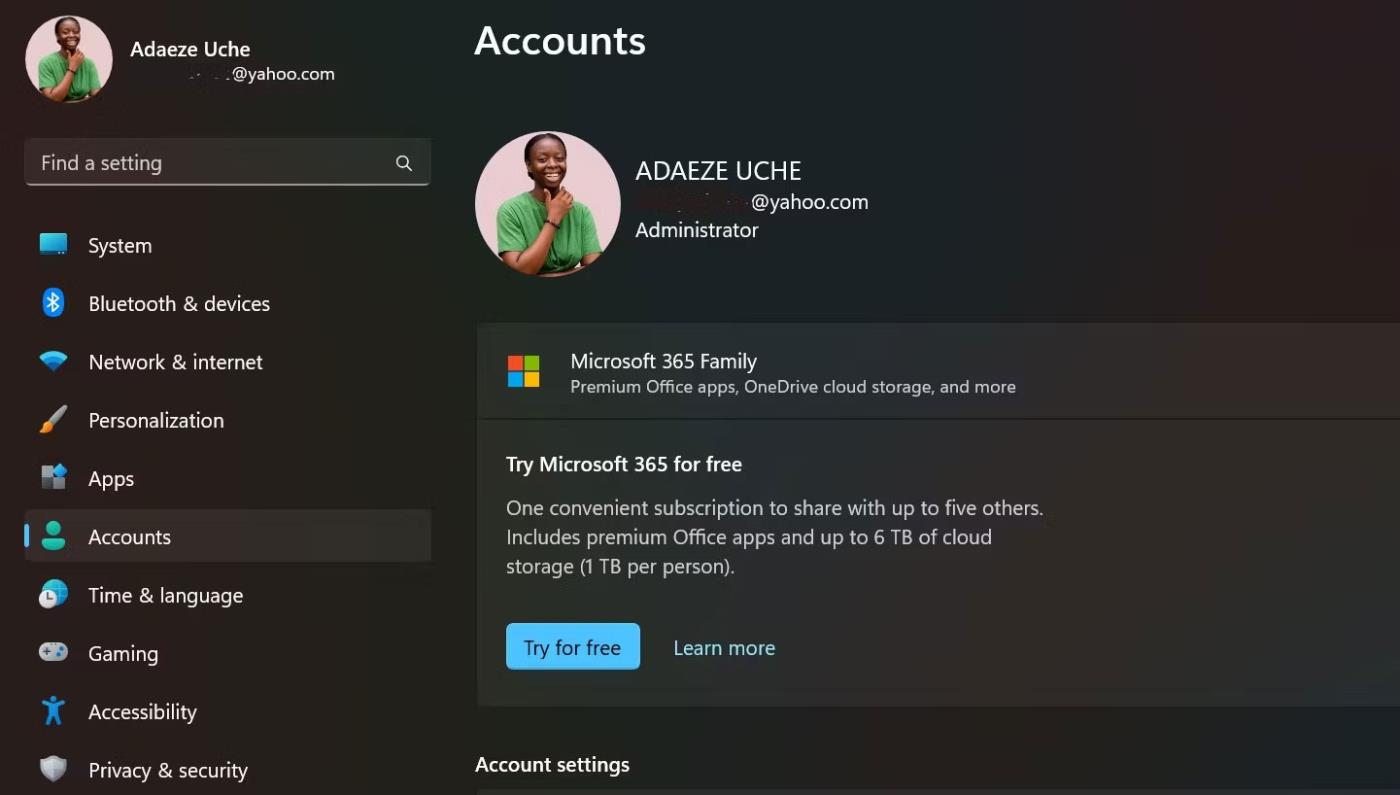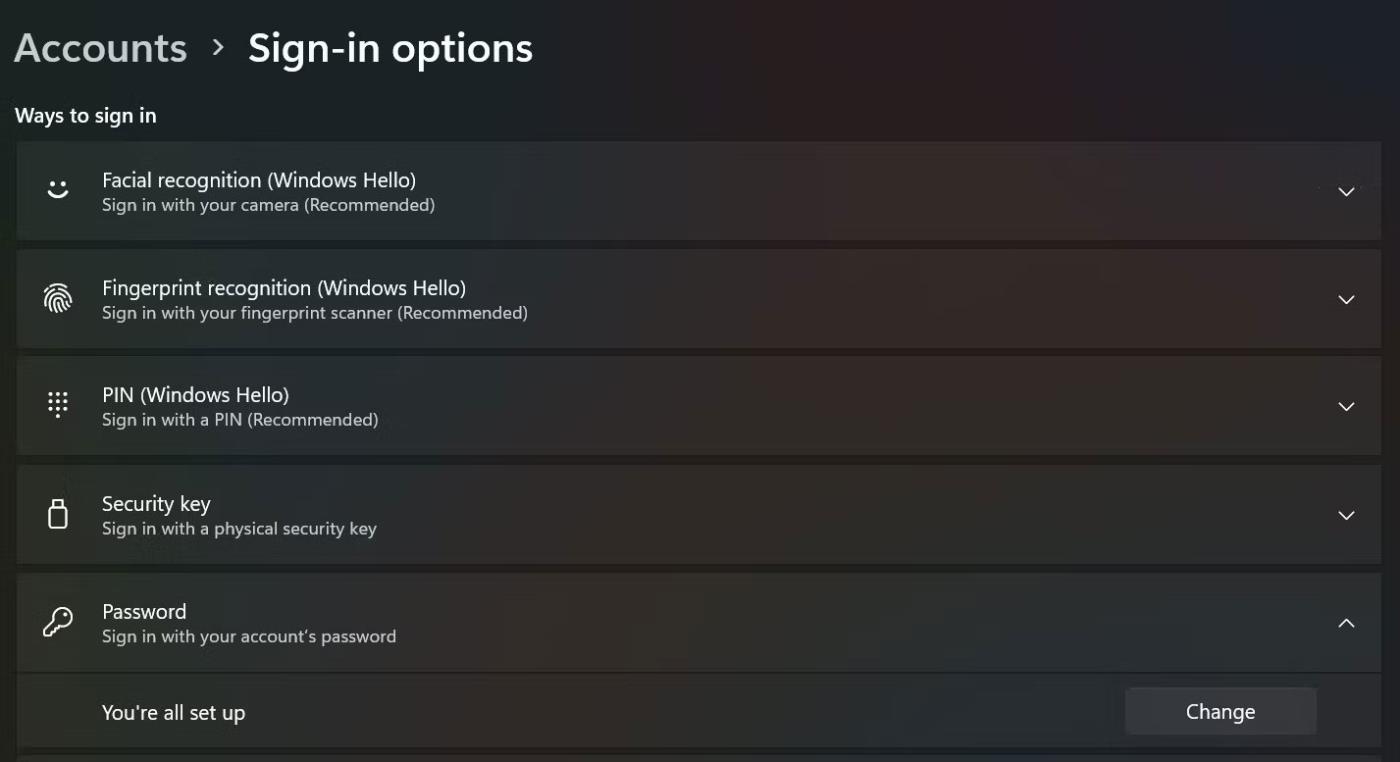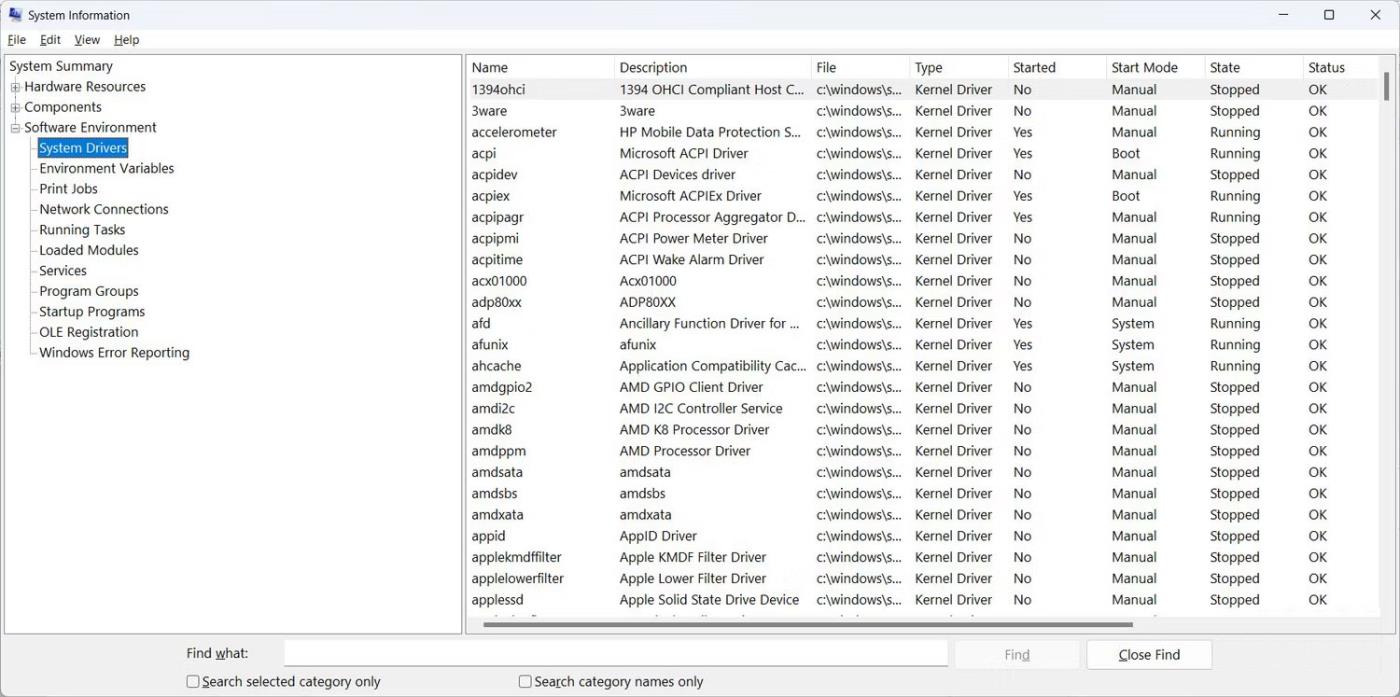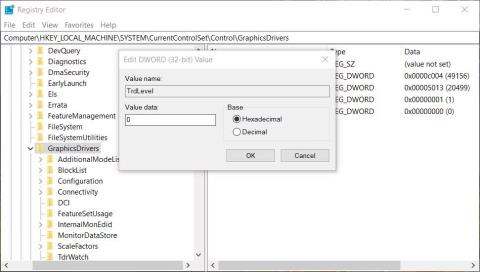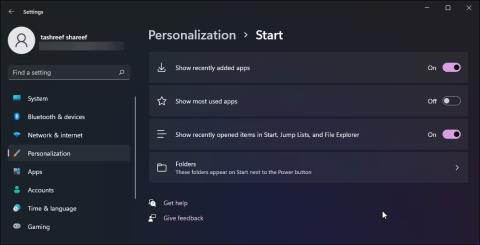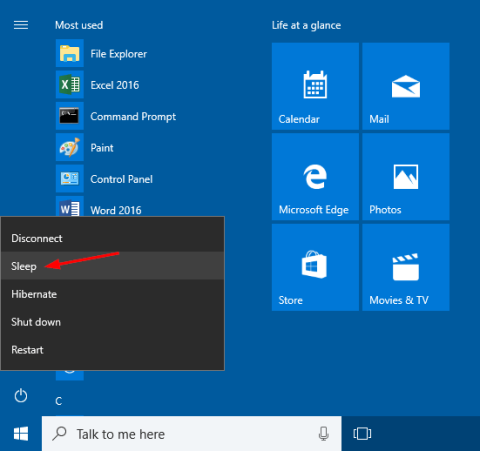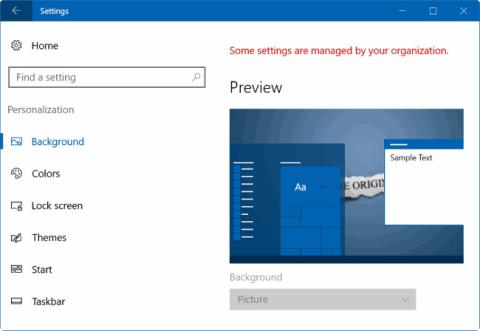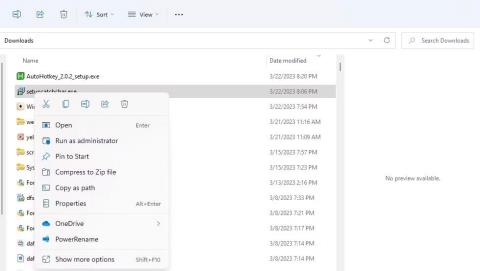Zobrazuje se vám chyba „Potřebujeme vaše aktuální heslo Windows naposledy“? Toto nepříjemné vyskakovací okno vám může bránit v dokončení vaší práce, zejména pokud si nepamatujete heslo, které jste nastavili, nebo pokud stroj nepřijme heslo, o kterém se domníváte, že je správné.
Tato chyba se však dá snadno opravit. Zde je vše, co potřebujete vědět.
Jaká je chyba „Potřebujeme vaše aktuální heslo Windows naposledy“?
Možná jste si právě koupili nové zařízení se systémem Windows nebo resetovali staré zařízení se systémem Windows. Po nastavení nového počítače můžete být vyzváni, abyste se přihlásili ke svému účtu Microsoft. Po vložení přihlašovacích údajů k účtu Microsoft se však dostanete na stránku s žádostí o vaše „aktuální heslo systému Windows“.
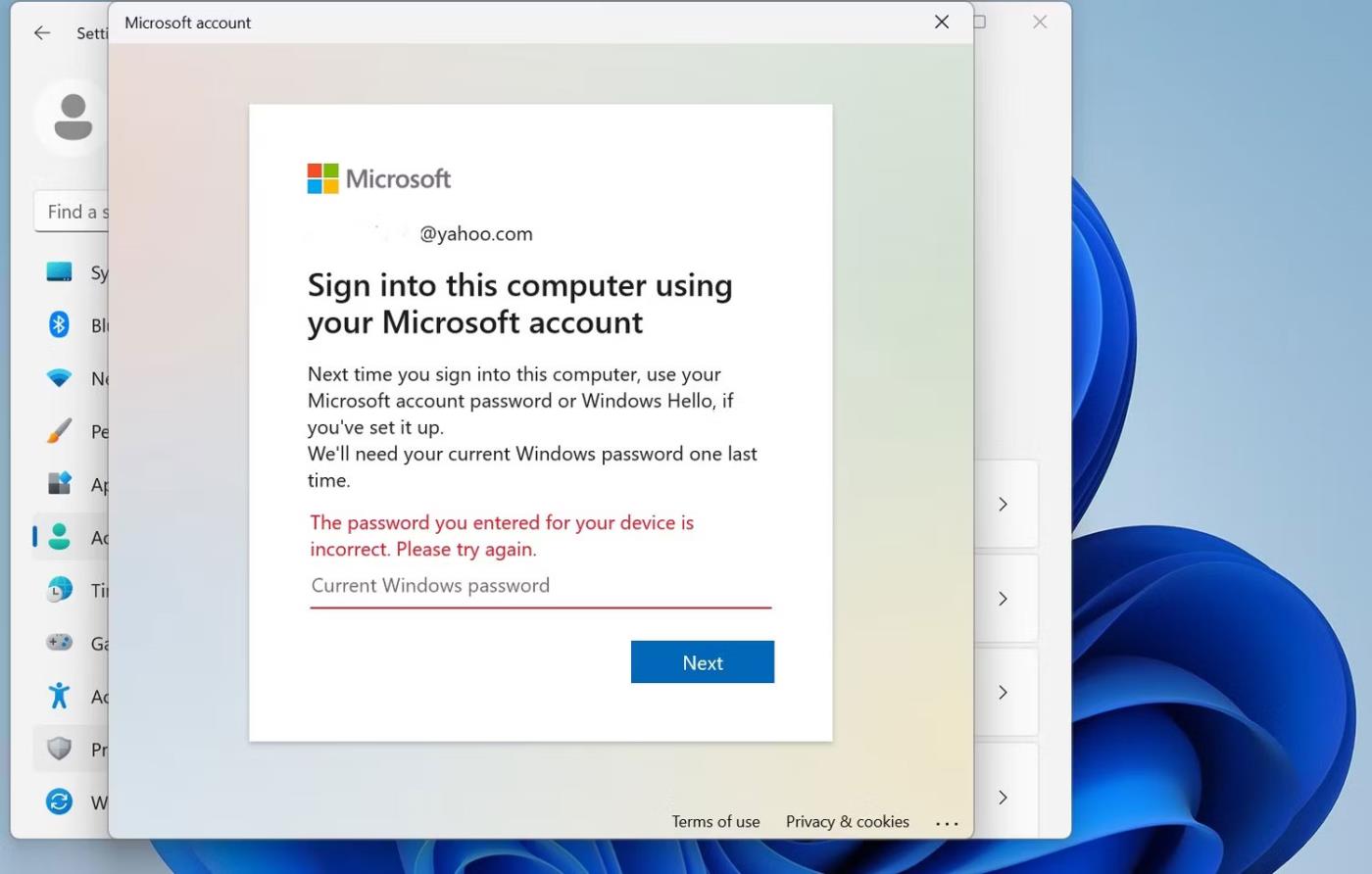
Chyba „Posledně budeme potřebovat vaše aktuální heslo Windows“
Společnost Microsoft vyžaduje toto heslo k ověření vašeho přístupu k účtu místního správce. Výchozí účet místního správce se vytvoří při nastavení zařízení se systémem Windows 10 nebo 11 (po zakoupení); tento účet však nebyl vytvořen pomocí hesla.
Mezitím, pokud nastavujete po resetování systému, vaše zařízení se vrátí k původnímu účtu místního správce; místo vytvoření nového účtu. V tomto případě může nebo nemusí existovat heslo.
V každém případě je tento účet místního správce „klíčem“ pro přístup k vašemu zařízení. Když se pokusíte propojit svůj účet Microsoft, systém Windows požádá o heslo pro tento účet místního správce, aby potvrdil, že jste správce. Naštěstí existuje několik rychlých oprav, jak tuto chybu vyřešit.
Jak opravit chybu „Budeme potřebovat vaše aktuální heslo Windows“ v systému Windows 10/11
1. Vyzkoušejte všechna běžně používaná hesla
Když narazíte na tuto chybu, měli byste nejprve vyzkoušet všechna běžná hesla, která jste se zařízením používali. Možná jste změnili heslo na výchozí účet místního správce. To však platí pouze v případě, že k této chybě dojde v důsledku resetu systému.
Vyzkoušejte heslo svého účtu Microsoft, jakýkoli PIN, který jste se zařízením použili, a běžně používaná hesla.
2. Když je pole pro heslo prázdné, stiskněte Enter

Někteří lidé, kteří se setkají s touto chybou, tvrdí, že ji můžete vyřešit stisknutím klávesy Enter s prázdným polem pro heslo. Tato metoda bude fungovat, pokud jste nikdy nenastavili heslo pro účet místního správce a funguje pro několik lidí.
3. Resetujte heslo systému Windows
Pokud si to pamatujete dříve, můžete heslo systému Windows nastavit na heslo, které si později zapamatujete. Poslední a nejúčinnější opravou je proto nastavení nebo resetování hesla místního účtu správce a jeho použití jako aktuálního hesla systému Windows.
Vytvoření nebo resetování hesla bude stejné, ať používáte zařízení s Windows 10 nebo 11.
1. Stiskněte klávesu Windows a vyberte Nastavení .
2. Na stránce Nastavení vyberte možnost Účty . Než budete pokračovat, měli byste zkontrolovat, zda má váš účet Windows práva správce.
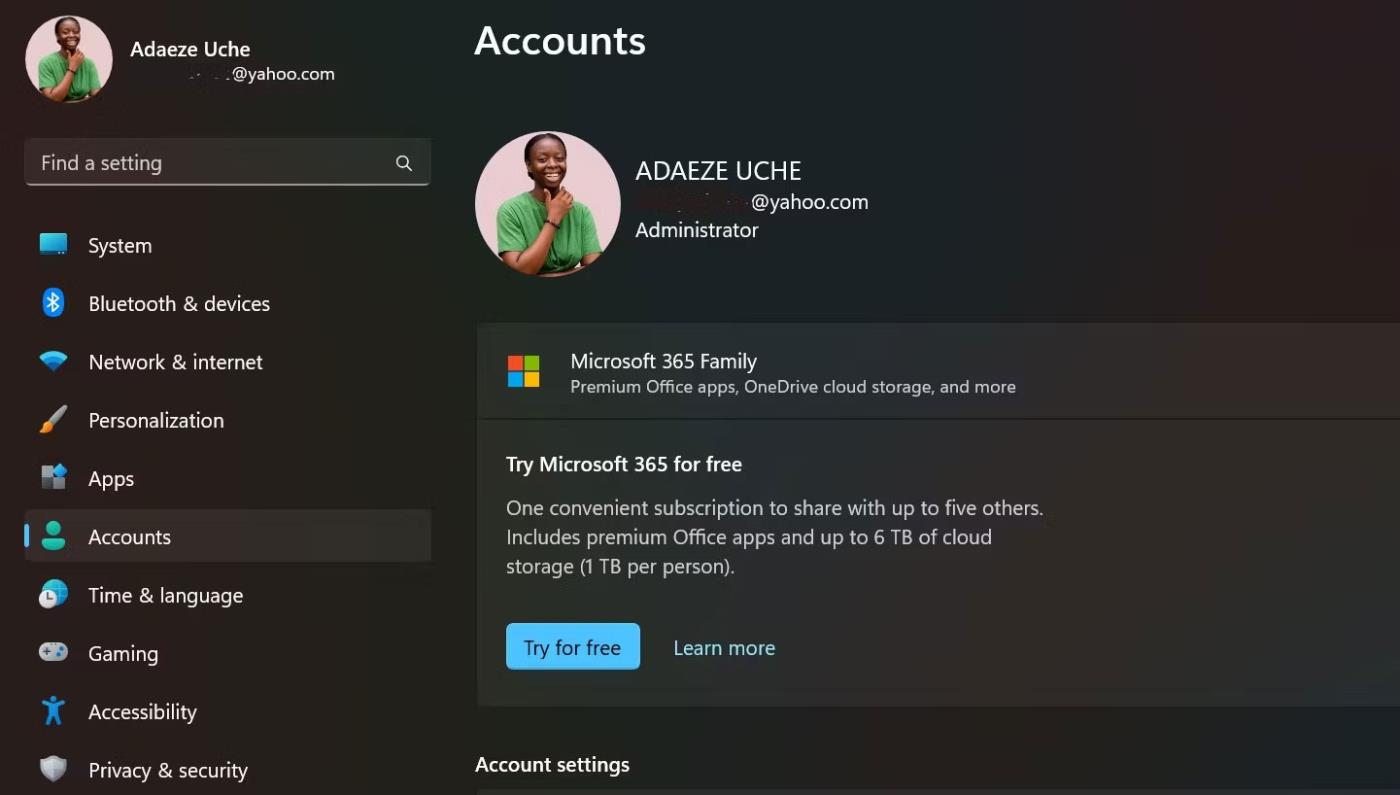
Stránka účtu ve Windows 11
3. Poté vyberte Možnosti přihlášení > Hesla . Pokud heslo vytváříte poprvé, najdete možnost Přidat . Pokud ne, najdete Změnit , což znamená, že budete muset obnovit heslo účtu místního správce.
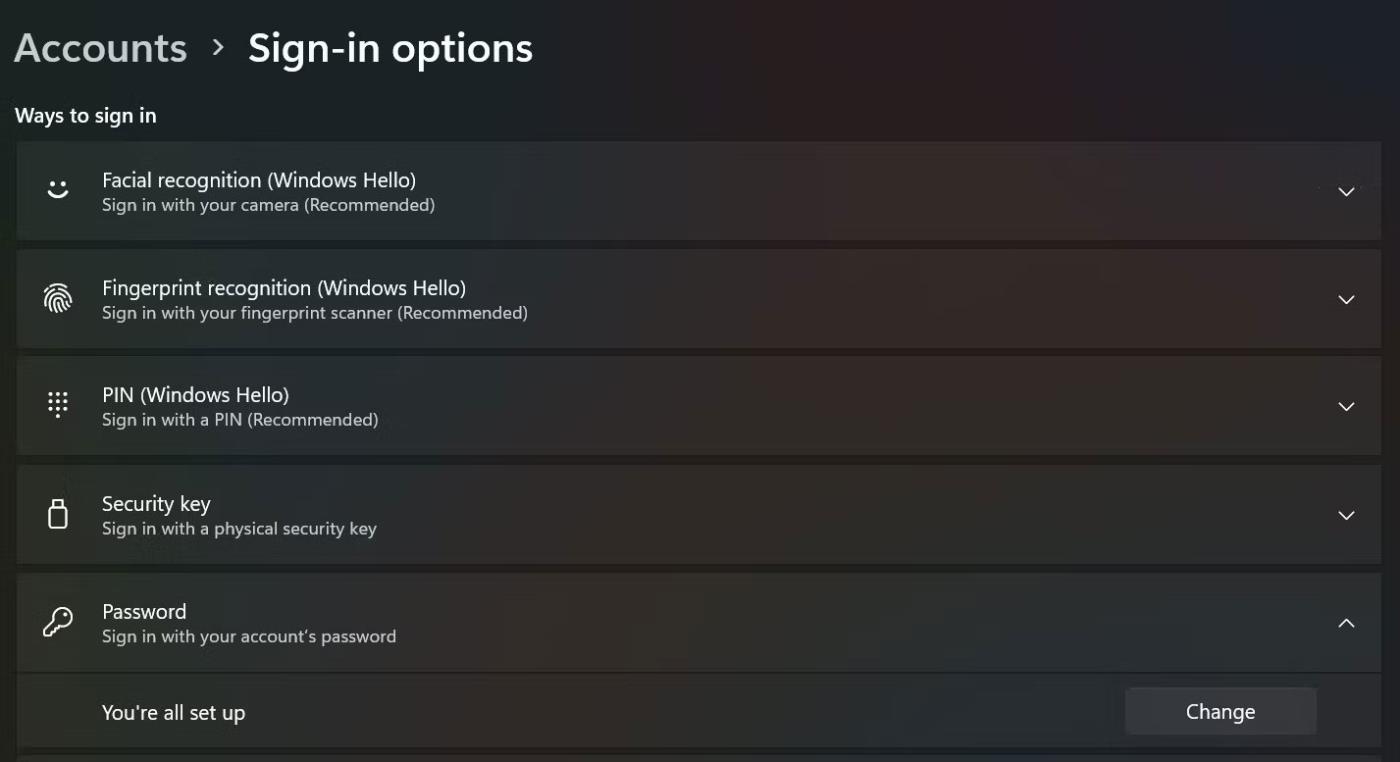
Možnost hesla v možnostech přihlášení ve Windows 11
4. Pokud kliknete na Přidat , budete přesměrováni na stránku, kde můžete nastavit heslo.
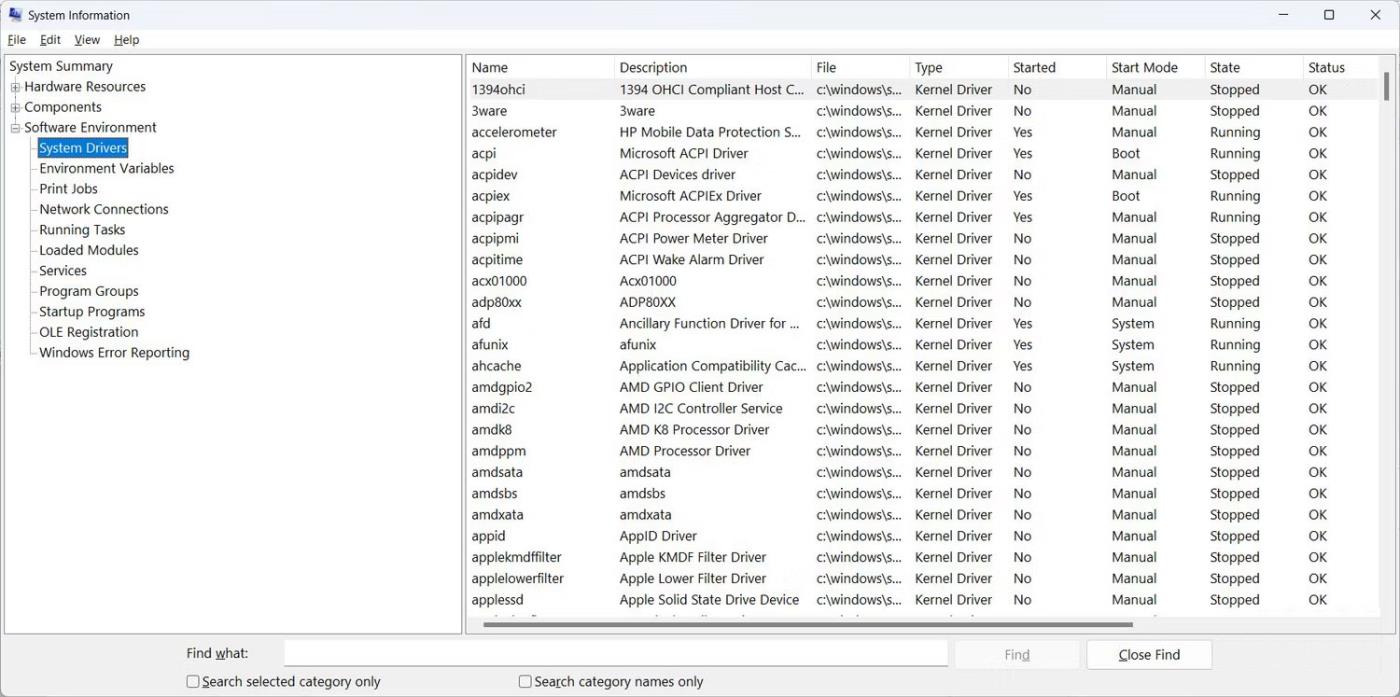
Vytvořte nové heslo pro účet místního správce
Poté, co vytvoříte nebo resetujete heslo systému Windows, můžete pokračovat v přihlášení ke svému účtu Microsoft. Poté, co budete vyzváni k zadání svého „aktuálního hesla systému Windows“, rychle zadejte nově vytvořené heslo.